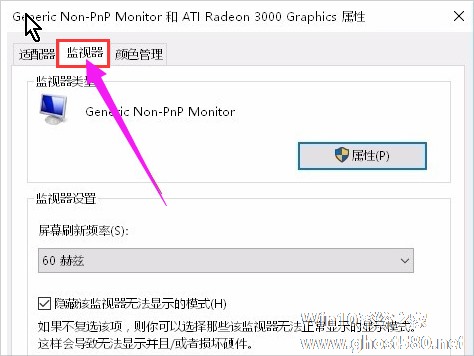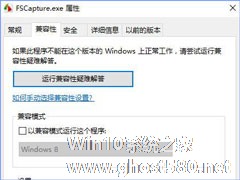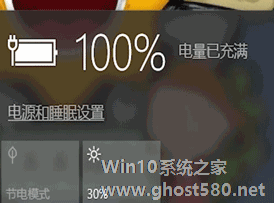-
Win10笔记本外接显示器很模糊怎么办
- 时间:2024-04-27 04:49:55
大家好,今天Win10系统之家小编给大家分享「Win10笔记本外接显示器很模糊怎么办」的知识,如果能碰巧解决你现在面临的问题,记得收藏本站或分享给你的好友们哟~,现在开始吧!
Win10笔记本外接显示器很模糊怎么办?有些用户使用笔记本电脑外接一个显示屏的时候发现画面很模糊,这是什么情况,有什么方法可以解决吗?今天系统之家小编就来给朋友们介绍一下可能原因及解决方法。
第一种可能是由于连接线没有插紧导致的,检查连接线是否插牢。
第二种可能是显示屏刷新率没有调,以我自己的为例,笔记本1080p,60Hz刷新率;显示屏1080p,75Hz刷新率。但是直接连接后默认60Hz。如何设置:
1、桌面空白处,鼠标右键选择显示设置。

2、选择高级显示设置。

3、选择外接显示屏——显示适配器属性。

4、弹出的窗口选择监视器——屏幕刷新率75Hz——确定,外接显示屏黑屏一下,不需要重启就好了。

第三个方法是调缩放比了,一般默认推荐的不行,再设置也没啥用。
在桌面空白处点击鼠标右键,选择“显示设置”,然后调整缩放比例。

以上就是关于「Win10笔记本外接显示器很模糊怎么办」的全部内容,本文讲解到这里啦,希望对大家有所帮助。如果你还想了解更多这方面的信息,记得收藏关注本站~
『本文*来♂源Win10系统之家,不得自行转载,违者必追究!』
相关文章
-
 Win10笔记本外接显示器很模糊怎么办?有些用户使用笔记本电脑外接一个显示屏的时候发现画面很模糊,这是什么情况,有什么方法可以解决吗?今天系统之家小编就来给朋友们介绍一下可能原因及解决方法。第一种可能是由于连...
Win10笔记本外接显示器很模糊怎么办?有些用户使用笔记本电脑外接一个显示屏的时候发现画面很模糊,这是什么情况,有什么方法可以解决吗?今天系统之家小编就来给朋友们介绍一下可能原因及解决方法。第一种可能是由于连... -
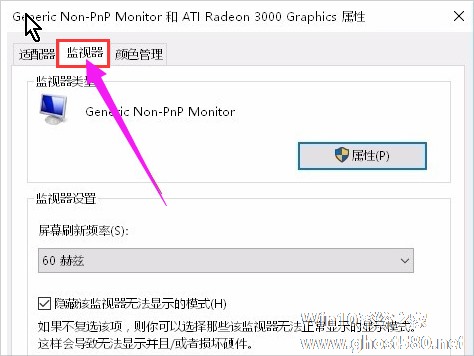
电脑显示器有时候会坏掉,因此我们会换成新的,但是每次一换新的,电脑就提示显示器输入不支持,那么当你遇到显示器输入不支持怎么办呢?不知道的朋友赶紧来看看小编整理的Win10显示器输入不支持的解决方法吧!
Win10显示器输入不支持的解决方法
1、点击鼠标右击【显示设置】。
2、点击【高级显示设置】。
3、点击【显示适配器属性】。<p... -
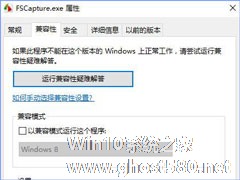
老旧软件在Win10高DPI屏幕下会显示模糊怎么办?如今很多Win10用户都是使用高DPI显示器的,但是会遇到一个BUG,那就是在运行一些老旧软件时,会出现显示模糊的情况,这该怎么办呢?如果你已经升级Win101703Build15063,那么只要将软件的兼容性勾上“替代高DPI缩放行为”就可以解决了,下面我们来看看具体的设置步骤。
原理:
使用每英寸点数的显... -
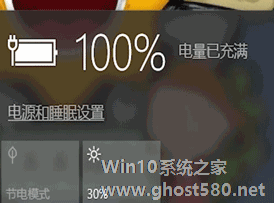
最近有Win10笔记本用户反映,电脑很经常出现电源已接通但未充电的情况,用户不知道这是怎么回事,为此非常烦恼。那么,Win10笔记本电源已接通未充电怎么办呢?接下来,我们就一起往下看看Win10笔记本电源已接通未充电的解决方法。
方法/步骤
1、首先确定你的电源是原装电源并且连接正常。在屏幕右下角找到电源标志,右键进入电池选项;
2、在你正在使用的...